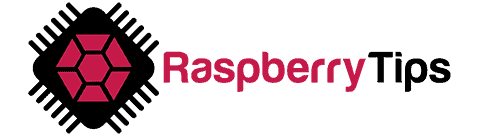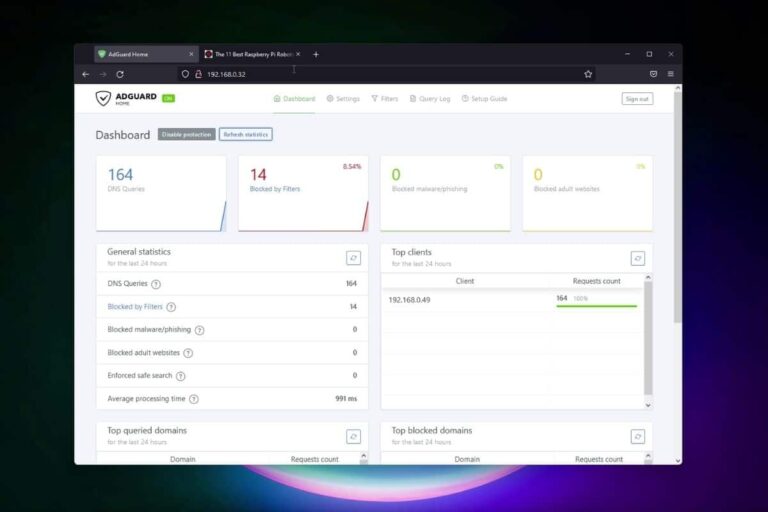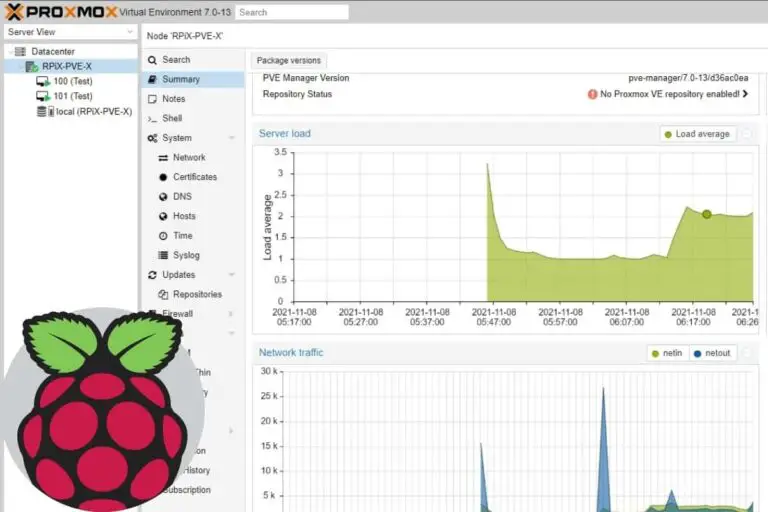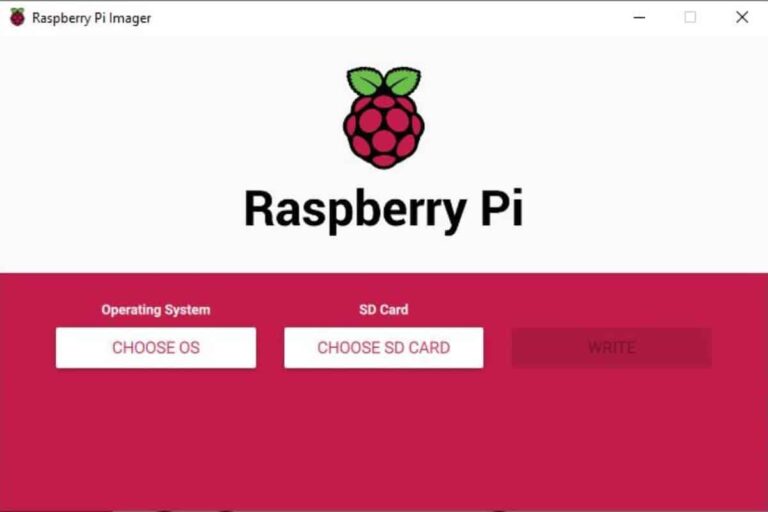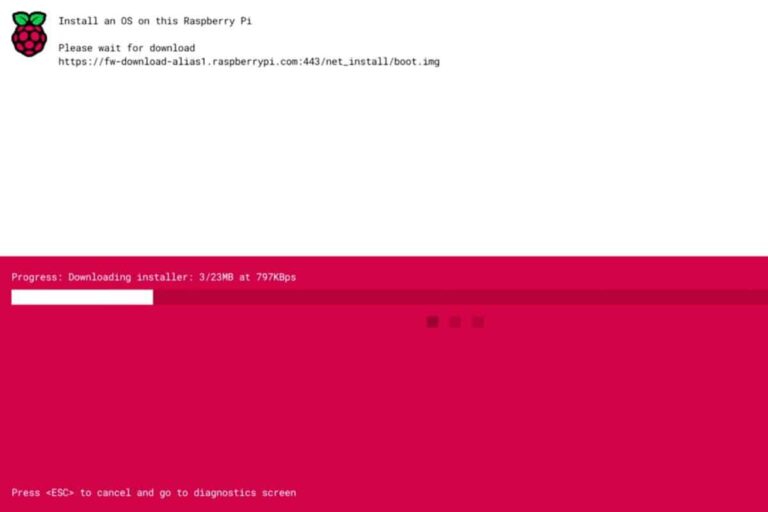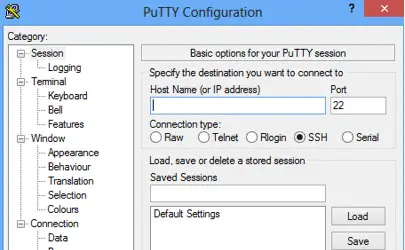Cómo Instalar DietPi en una Raspberry Pi (Guía Completa)
DietPi es la distribución perfecta para tu modelo antiguo de Raspberry Pi o un servidor doméstico que no necesita mucho, pero también es genial para construir tu propio sistema personalizado desde cero. Viene con casi nada preinstalado y te proporciona las herramientas para configurarlo a tu gusto. Veamos cómo hacerlo.
DietPi tiene una versión para la mayoría de los modelos de Raspberry Pi. Después de descargar la imagen, se puede instalar en una nueva tarjeta SD usando Raspberry Pi Imager o Etcher. Un asistente completo se ejecutará en el primer arranque para completar la instalación.
Comencemos con una breve introducción acerca de DietPi y las diferencias con Raspberry Pi OS, y luego te guiaré en el proceso de instalación.
Si estás buscando progresar rápidamente en Raspberry Pi, puedes consultar mi libro electrónico aquí. Es un reto de 30 días en el que aprendes una cosa nueva cada día hasta que te conviertes en un experto en Raspberry Pi. El primer tercio del libro te enseña lo básico, pero los siguientes capítulos incluyen proyectos que puedes intentar por tu cuenta.
¿Qué es DietPi?
Introducción a DietPi
Como su nombre lo indica, DietPi es una distribución ligera para tu Pi. Se basa en Debian y puedes configurarlo para empezar con un sistema operativo mínimo (menos de 200M una vez instalado).

Está altamente optimizado para hardware con CPU y RAM mínimos, por lo que es perfecto para una Raspberry Pi Zero, pero puedes usarlo en cualquier sistema operativo.
Comienzas con un sistema mínimo y puedes elegir instalar software adicional o no (incluso un entorno de escritorio si lo deseas).
Si quieres probarlo, incluso es posible usarlo en una PC estándar o una VM (imágenes disponibles en el sitio web oficial).
La Historia de DietPi
Parece que DietPi ha existido desde 2015 (no pude encontrar información clara, pero esta es la fecha de creación del foro). Como es posible que aún no sepas qué es DietPi, aquí están los principales enlaces que puedes explorar para obtener más información sobre esta distribución:
- El sitio web oficial de DietPi.
- Los foros comunitarios de DietPi.
- Sigue su cuenta de Twitter para seguir las noticias y actualizaciones.
Si aún piensas que DietPi es una distribución interesante para probar, vamos más allá para aprender más :).
¿Por qué DietPi en lugar de Raspberry Pi OS Lite?
Como se basa en Debian, DietPi está cerca de Raspberry Pi OS Lite, por lo que podrías preguntarte por qué necesitarías escoger uno u otro.
Lo primero que hay que notar es que DietPi se actualiza frecuentemente. Por ejemplo, se actualiza a la última versión de Debian mucho más rápido que Raspberry Pi OS.
Para darte una rápida visión general de las optimizaciones que puedes obtener, aquí hay una breve comparación de rendimiento que hice entre DietPi y Raspberry Pi OS Lite:
| DietPi | Raspberry Pi OS Lite | |
| Tamaño de imagen | 889 MB | 1780 MB |
| Uso de tarjeta SD | 0.7 GB | 1.2 GB |
| Uso mínimo de memoria | 53 MB | 110 MB |
| Tiempo de arranque | 14 s | 15 s |
| Paquetes instalados por defecto | 238 | 463 |
Estos valores son para una instalación nueva y fresca, con nada más que los paquetes predeterminados, por lo que podrías necesitar compararlos en tu entorno específico. Y, es el mismo resultado para la mayoría de los indicadores (procesos, uso de swap, en inglés, etc.).
Por lo tanto para una instalación básica, DietPi es realmente una buena elección. Está actualizado y es fácil de usar (los mismos comandos que Raspberry Pi OS la mayoría de las veces).
Espera, ¡tengo algunas recomendaciones para ti!
Antes de continuar, te invito a descubrir algunos productos que he seleccionado cuidadosamente para ti. Creo que son esenciales para tu Raspberry Pi. Échales un vistazo y pídelos directamente en Amazon.
 |
 |
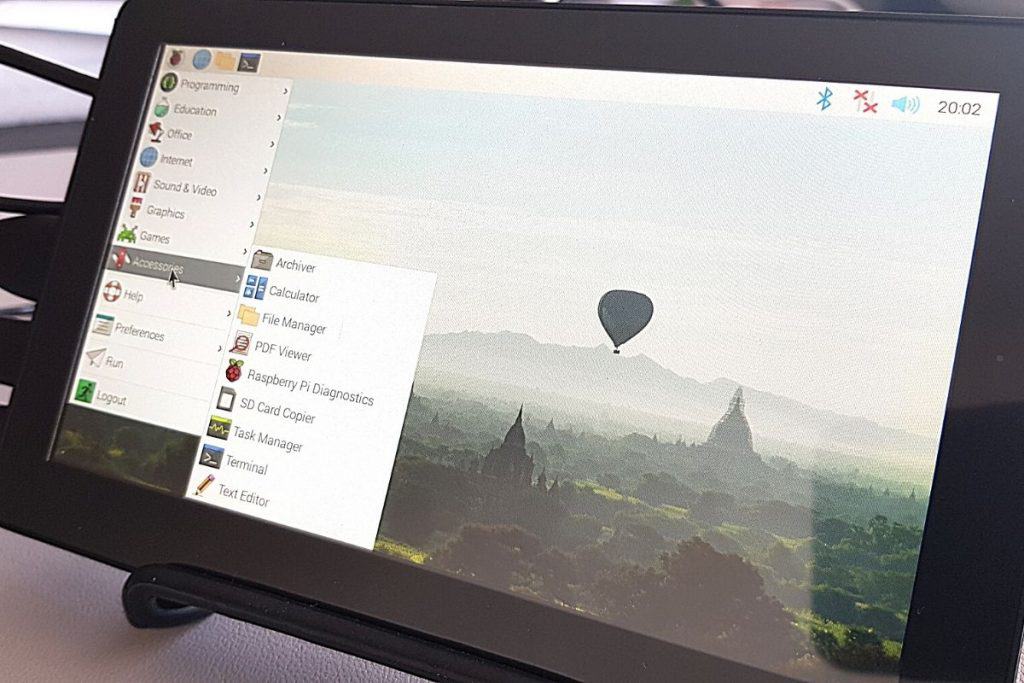 |
 |
| Una caja silenciosa y práctica | Un SSD de alto rendimiento para potenciar tu Pi | Una pantalla genial para liberar el televisor | Un teclado dedicado con touchpad |
Cómo instalar DietPi en un Raspberry Pi
Obtiene su archivo PDF gratuito con todos los comandos que necesitas saber sobre Raspberry Pi.
Descargar
Aquí te presento los pasos necesarios para instalar DietPi en tu Raspberry Pi:
- Descargar la imagen del sitio web oficial.
- Extraer el archivo del archivo y flashearlo en tu tarjeta SD.
- Insertarlo en tu Raspberry Pi y seguir las instrucciones.
Vamos a ver cómo hacer cada paso en detalle.
Descargar la imagen de DietPi
Al igual que para cualquier sistema operativo, necesitas algunos requisitos previos para seguir este tutorial.
Aquí hay una lista del hardware que necesitas preparar:
- Un Raspberry Pi (el Zero parece perfecto para DietPi, pero cualquier modelo está bien).
Puedes encontrar mis últimas recomendaciones aquí (en inglés) si las necesitas. - Una tarjeta SD mínima, digamos al menos 4G (por lo tanto, cualquier nueva está bien), y una manera de leerla en tu computadora (ranura integrada o lector de tarjetas SD externo).
Eso es todo lo que necesitas.
Una pantalla, ratón o teclado no es obligatorio si tienes una computadora y sigues todos los pasos que te daré (nos conectaremos de forma remota).
Para el software, solo se necesitan dos cosas:
- La última imagen de DietPi que está disponible en el sitio web oficial.
Seleccionar “Download” en el menú principal, elegir Raspberry Pi y hacer clic en el botón de descarga (lo siento, no hay un enlace directo disponible).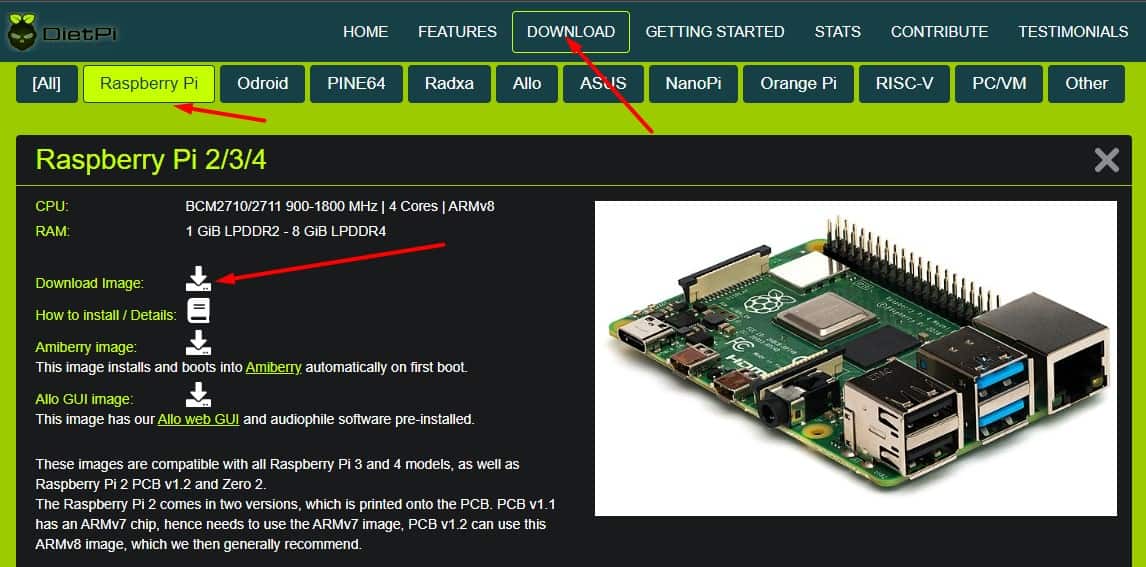
Asegúrate de elegir la que corresponda a tu modelo de Raspberry Pi. Si tienes un modelo reciente, puedes descargar la imagen de 64 bits para un rendimiento mejorado. - Supongo que ya lo tienes, pero necesitarás Raspberry Pi Imager (o cualquier otra herramienta similar) para grabar la imagen de DietPi en tu tarjeta SD. Hacer clic aquí para descargarlo (es gratis), y puedes encontrar más detalles sobre esto en mi tutorial completo sobre Raspberry Pi Imager.
¡Eso es todo, estás listo para comenzar!
Graba la imagen de DietPi en una tarjeta SD
El primer paso es preparar la tarjeta SD con DietPi.
Aquí están los pasos para hacer esto con Raspberry Pi Imager (funciona en cualquier sistema, incluyendo una Raspberry Pi):
- Iniciar Raspberry Pi Imager.
- Aparecerá una ventana como esta:
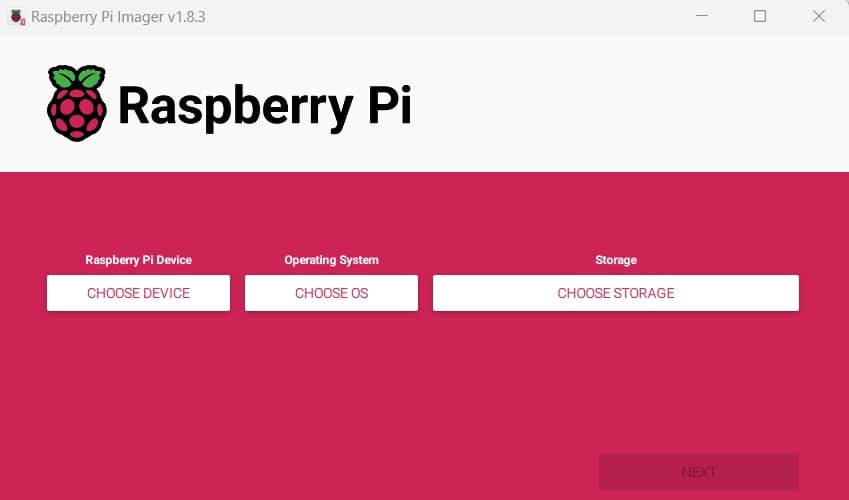
- Hacer clic en “Choose OS” y navegar hasta la ubicación de la imagen de DietPi.
Seleccionar y continúar. No necesitamos elegir un dispositivo. - Insertar tu tarjeta SD en tu computadora y hacer clic en “Choose Storage” para seleccionarla de la lista.
También funciona bien con una unidad USB si lo prefieres. - Hacer clic en “Next” para comenzar la copia.
Puedes ignorar el aviso de “personalización del SO”, ya que de todas formas no está soportado.
El Raspberry Pi Imager comenzará a copiar los archivos, lo cual debería ser bastante rápido ya que la imagen de DietPi es tan pequeña. Cuando termine, expúlsalo.
Opcional: Configura el Wi-Fi antes del primer arranque
La forma más fácil de configurar DietPi es conectarlo a un cable Ethernet, con DHCP habilitado, para que pueda conectarse automáticamente.
Pero si tu única opción es Wi-Fi y no tienes un monitor para la configuración inicial, puedes seguir estos pasos para una instalación sin monitor:
- Insertr la tarjeta SD de nuevo en tu computadora.
- Ir a la partición de arranque en tu explorador de archivos.
- Encontrar el archivo dietpi.txt, necesitarás cambiar una cosa para habilitar la conexión automática al Wi-Fi:
- Abrir el archivo con tu editor favorito.
- Encontrar la línea que comienza con “AUTO_SETUP_NET_WIFI_ENABLED”
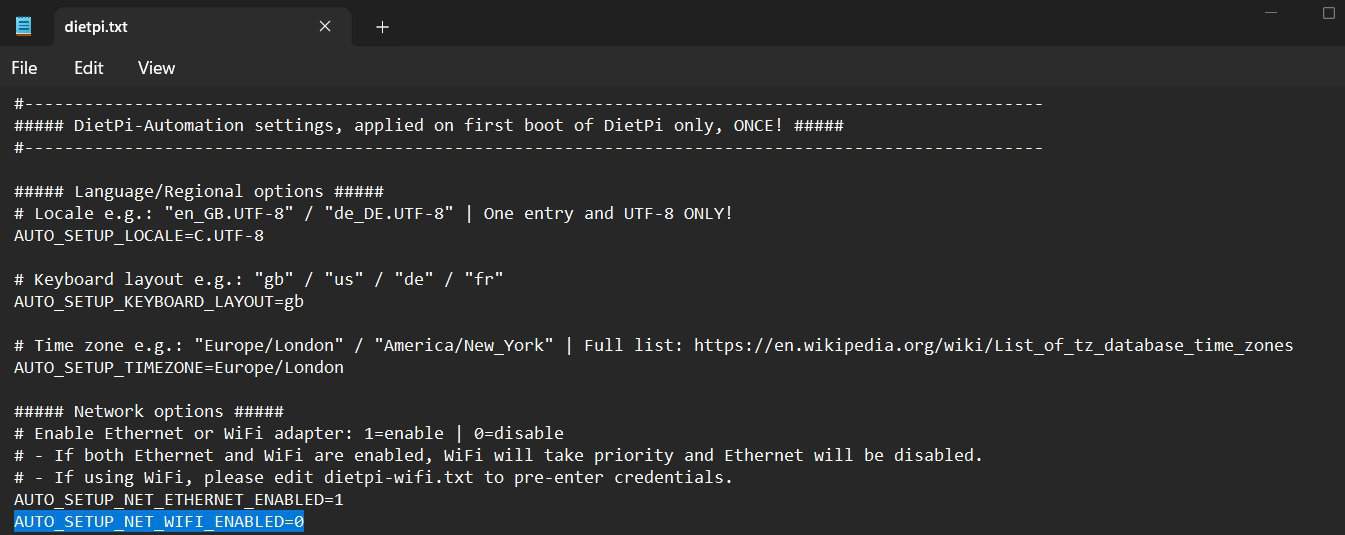
Establecer el valor como:AUTO_SETUP_NET_WIFI_ENABLED=1Esto habilitará la conexión inalámbrica al arrancar. El SSID y la contraseña están en otro archivo. - También puedes revisar rápidamente este archivo para modificar cualquier configuración que desees directamente aquí (distribución del teclado, zona horaria, configuración de red, nombre de host, etc.).
- Guardar y salir.
- Ahora, buscar el archivo dietpi-wifi.txt y abrirlo.
- Esto es lo que estás buscando:
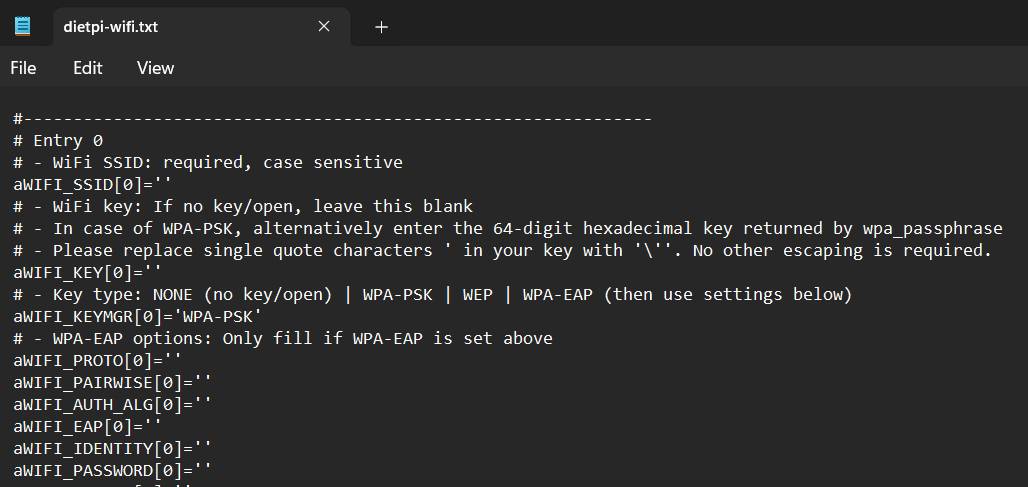
Está al principio del archivo, con todos los campos que necesitas para configurar tu conexión inalámbrica. - Rellenar al menos las variables SSID y KEY, si tienes una red básica con WPA-PSK.
Los otros campos son para redes altamente seguras, como en las empresas. - Guardar y salir.
- Esto es lo que estás buscando:
- Asegurarte de cerrar todos los archivos y expulsar la tarjeta SD de nuevo.
Una vez hecho, estamos listos para iniciar la Raspberry Pi.
Iniciar DietPi por Primera Vez
Inserta la tarjeta SD o conecta la unidad USB en tu Raspberry Pi e iniciarlo.
Unos segundos después, podrás conectarte a través de SSH o seguir las instrucciones en la pantalla.
Conectarse a DietPi a través de SSH
A menos que tengas la configuración perfecta para tu Raspberry Pi (monitor, teclado, etc.), te recomiendo usar SSH para la configuración inicial. DietPi habilita SSH por defecto en el primer inicio, sería una lástima no usarlo.
Por cierto, SSH es un protocolo seguro de acceso remoto, puedes saber más sobre esto en mi guía SSH para usuarios de Raspberry Pi.
Aquí te enseño cómo conectarte a DietPi a través de SSH:
- Encontrar la dirección IP de Raspberry Pi.
Si tienes un monitor, la dirección IP se menciona justo antes del indicador de inicio de sesión. Otra opción es escanear tu red o revisar la lista de ordenadores en tu router (probablemente tu caja de Internet).
Verifica este tutorial sobre cómo encontrar la dirección IP de tu Pi (en inglés) para obtener más orientación. - Una vez que conozcas la dirección IP, puedes conectarte con cualquier cliente SSH.
Desde cualquier sistema operativo, puedes abrir un terminal y escribir este comando:ssh root@IP
Generalmente utilizo un cliente como Termius para esto, para más comodidad, pero básicamente es lo mismo una vez conectado.
El inicio de sesión predeterminado en DietPi es “root”, y la contraseña predeterminada es “dietpi”.
Tengo una guía completa sobre SSH con una Raspberry Pi. Te recomiendo que la consultes si estás un poco perdido con este paso.
Asistente de configuración de DietPi
Una vez conectado (directamente o a través de SSH), DietPi iniciará algunos pasos de preparación para ti y aparecerá un asistente para ayudarte con el proceso de configuración.
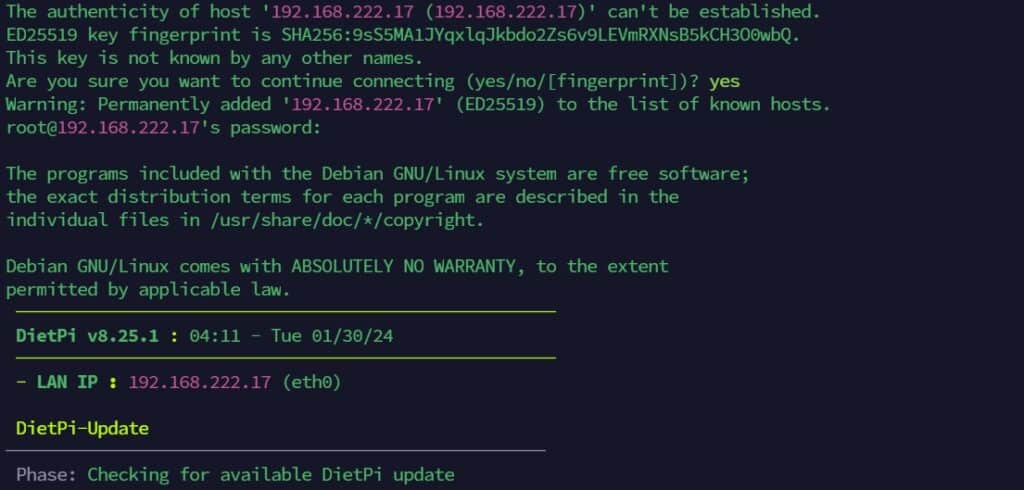
Por ejemplo, las actualizaciones del sistema se realizan automáticamente al primer inicio de sesión y luego el sistema se reinicia para aplicar los cambios (¡sería bueno tener esto también en Raspberry Pi OS Lite!).
Un asistente te guiará para completar la instalación:
- Te hará algunas preguntas para los pasos básicos:
- Si aceptas o no unirte a DietPi-Survey.
- Cambiar la contraseña global del software si lo deseas (recomendado)
- Establecer las contraseñas para los usuarios DietPi: “root” y “dietpi” (muy recomendado).
- Desactivar la consola serial si no es necesaria (probablemente sí).
- Luego obtienes un asistente completo para configurar el sistema e instalar nuevo software directamente desde aquí:
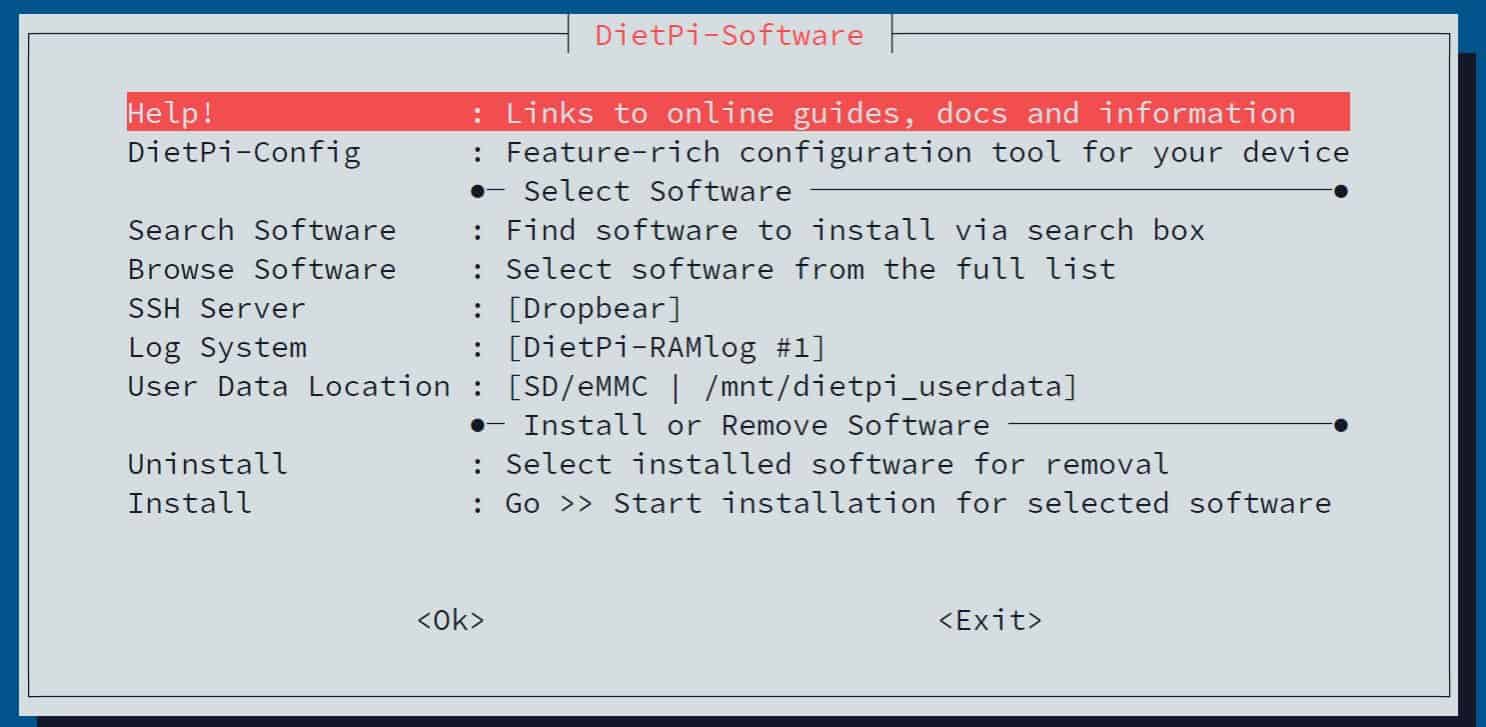
- Una lista de enlaces útiles para comenzar con DietPi.
- Todo lo que necesitas para la configuración básica (DietPi-Config): display, audio, rendimiento, opciones avanzadas, idioma, seguridad, red, inicio automático y otras herramientas!
- Algunas líneas para buscar e instalar nuevos servicios y aplicaciones.
También puedes navegar por una lista de paquetes recomendados para instalar: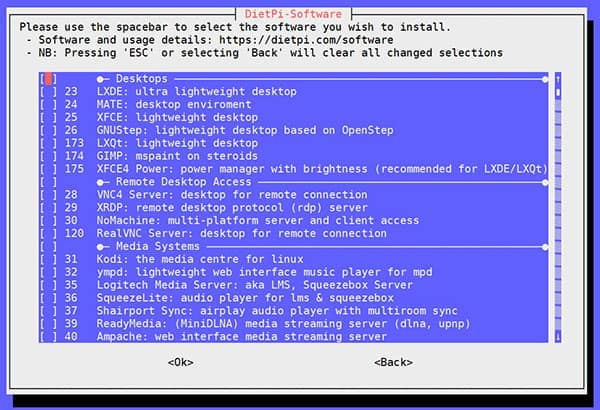
¡Incluso puedes instalar tu entorno de escritorio favorito desde aquí, con una lista de verificación fácil de usar!
Utiliza las flechas para resaltar una línea, y el espacio para marcar/desmarcar una aplicación. - Configurar tus servicios favoritos para los principales servidores que quieras utilizar (SSH, Servidor de archivos, Servidor Web, etc.).
- Ubicación de la carpeta principal.
- Una vez que hayas completado cualquier cambio que desees, hacer clic en “Install” para instalar todo lo que seleccionaste.
Siempre puedes hacer esto más tarde con el comando dietpi-software.
- También puedes optar por no hacer cambios por ahora, y hacer clic en “Ok” para cerrar este asistente y mantener una imagen mínima (o aplicar los cambios que hiciste). Puedes hacer todo más tarde, incluyendo instalar un entorno de escritorio en una versión lite.
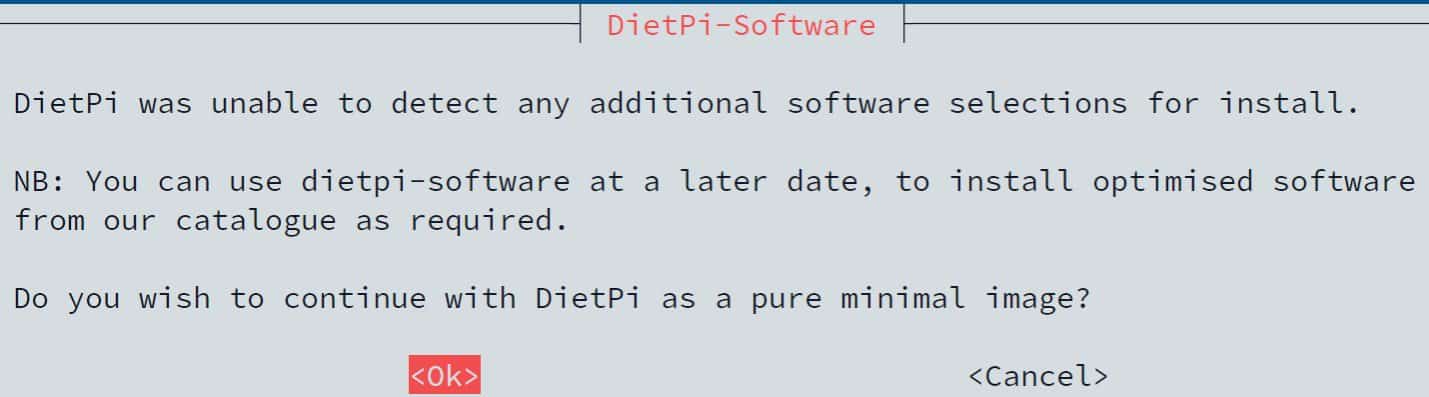
Siempre puedes usar APT más tarde para instalar cualquier paquete manualmente, como en Raspberry Pi OS.
Una vez confirmadas tus elecciones, la configuración continúa con al menos las actualizaciones apt disponibles.
Puede llevar algún tiempo dependiendo del modelo que utilices y las aplicaciones que elijas. Pero después de eso, estás listo para usar tu nuevo sistema DietPi, ¡felicidades!
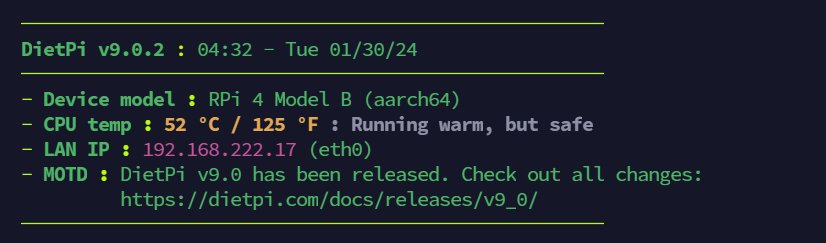
Consejos para empezar con DietPi
Obtiene su archivo PDF gratuito con todos los comandos que necesitas saber sobre Raspberry Pi.
Descargar
Fundamentos de DietPi
La mayoría de los comandos son los mismos que en Raspberry Pi OS o Debian.
Si necesitas ayuda con los comandos básicos en Raspberry Pi OS/Debian, revisa esta guía sobre el tema. Incluso puedes descargar mi hoja de trucos en formato PDF para tenerlos contigo todo el tiempo.
Una vez hecho, te daré algunos consejos adicionales específicamente para DietPi en el siguiente párrafo.
Comandos específicos de DietPi
Estos son los pocos comandos añadidos por DietPi para gestionar tu sistema:
- Para volver al asistente de instalación en cualquier momento, puedes usar:
dietpi-software - Para solo ver y editar la configuración (equivalente a raspi-config), usa:
dietpi-config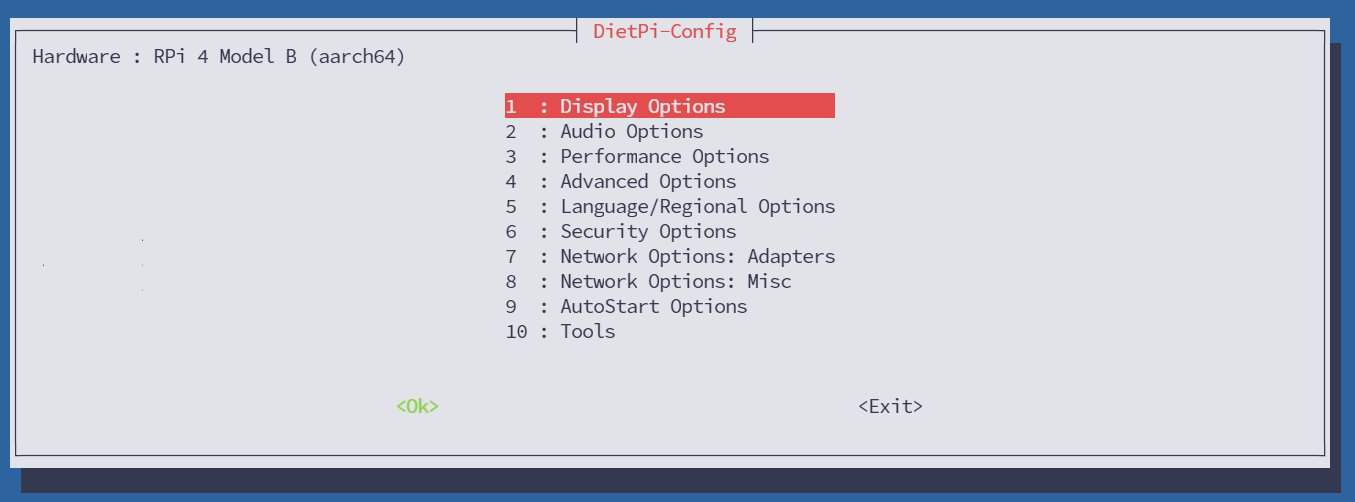
Aquí encontrarás todas las cosas básicas que viste durante el asistente de instalación: red, pantalla, audio, etc. - Para verificar si hay una nueva versión de DietPi disponible para tu Raspberry Pi, usa:
dietpi-update - Otra gran herramienta que me gusta es hacer una copia de seguridad de tu sistema DietPi antes de pasar a otro dispositivo:
dietpi-backup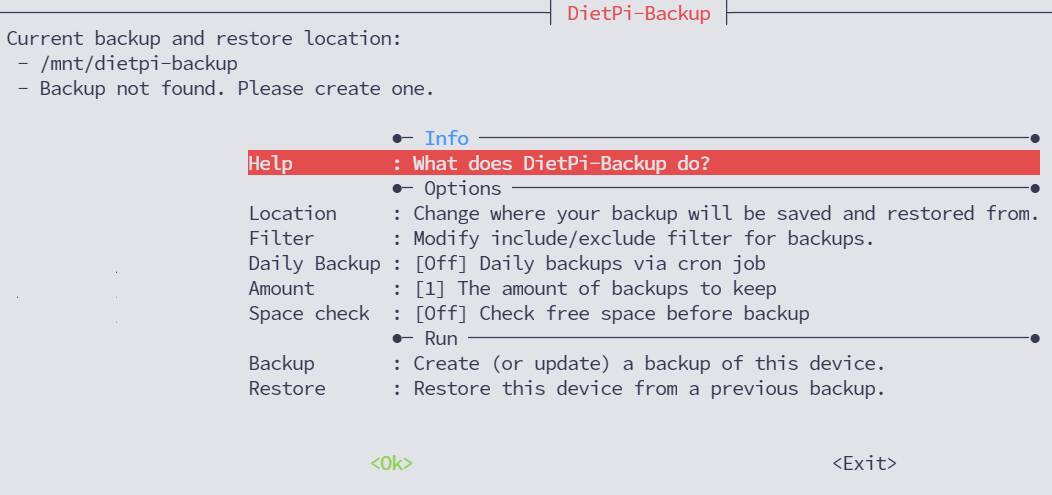
Te permite guardar tus archivos en un lugar específico, y puedes elegir qué incluir o excluir.
Y obviamente, puedes restaurar una copia de seguridad anterior desde aquí :). - Aquí están los otros comandos de dietpi que puedes revisar, si estás interesado.
Los uso menos, así que te dejaré probarlos tú mismo:dietpi-autostartdietpi-bannerdietpi-bugreportdietpit-cleanerdietpi-crondietpi-drive_managerdietpi-explorerdietpi-justboomdietpi-launcherdietpi-letsencryptdietpi-logcleardietpi-morsecodedietpi-process_tooldietpi-servicesdietpi-surveydietpi-sync
- No encontré documentación completa y actualizada, así que tendrás que probarlos y ver qué pasa :).
La mayoría de las veces, se abre un asistente para preguntar qué quieres hacer si simplemente escribes el comando.
Obtiene su archivo PDF gratuito con todos los comandos que necesitas saber sobre Raspberry Pi.
Descargar
Vídeo
Obtiene su archivo PDF gratuito con todos los comandos que necesitas saber sobre Raspberry Pi.
Descargar
Conclusión
Eso es todo, ya sabes qué es DietPi y cómo instalarlo en tu Raspberry Pi (Zero u otros modelos).
Realmente me gusta esta distribución, así que creo que la usaré más en mis proyectos.
Si tienes buenos conocimientos en Raspberry Pi OS Lite, no cambiará muchas cosas, excepto el proceso de instalación más fácil, que es genial. Y entonces tienes una distribución ligera para hacer lo mismo que en Raspberry Pi OS.
¿Qué piensas? Si estás buscando algo más, por favor revisa mi ranking de las mejores distribuciones para Raspberry Pi aquí.
Cuando estés preparado, aquí tienes un atajo para ti:
Domina tu Raspberry Pi en 30 días: Si buscas los mejores consejos para convertirte en un experto en Raspberry Pi, este libro es para ti. Aprende habilidades útiles de Linux y practica múltiples proyectos con guías paso a paso.